我が家にMacBook Airが来てから、約90日が過ぎました。

もう、すっかりうちの子?

と、言えたらいいのですが・・・
まだ、試行錯誤のところがありますね。
そんな、私、NaoがMacBook Airを購入してから、
一緒に購入して便利だったもの(持っていて良かったもの)を紹介したいと思います。

MacBook Airと一緒に購入したもの
PCモニタースタンド
MacBookデビューをしましたが、Windows歴20年以上、しかも会社ではWindows使用のため、
MacBook一筋とはいきません。
自室のデスクにはWindows PC(LAVIE)とMacBook Airをいつでも使えるようにしていたい。
なおかつ、デスクでは、資料やノートを開くスペースも必要です。
そこで、見つけたのが、USBポート付きのPCモニタースタンドです。

これで、デスクの上を有意義に使えます。




キーボードカバー
キーボードにゴミが溜まると、故障の原因になります。
違和感のないカバーが必要かと思いました。
マウス
20年以上、デスクトップPCを使っていた私は、やはり、マウスがないと心細いんです。
MacBook Airのトラックパッドの操作だけでは、コピペ一つとってもなかなか上手くいきません。
そこで、今まで使用していたワイヤレスマウスを使うことにしました。

でも、せっかくBluetooth接続できるのだから。USBレシーバを使わないマウスがいいのでは?
と言うことで、Bluetooth接続のマウスに変えました。
USBハブ
MacBook AirはUSB-Cポートを2つ搭載のみです。
前述のワイヤレスマウスのUSBレシーバや、SDカードスロットが使えません。

マウスの接続をBluetoothに変えたら、持ち運び時などはハブがなくても大丈夫かもです。
ノートPCスタンド
ノートパソコンを机上で使う場合、目線が下がってしまい姿勢が悪くなりがちです。
悪い姿勢は腰痛や肩こりの原因にもなるので、ノートパソコンスタンドを使うと目線が上がり、正しい姿勢を保ちやすく長時間の作業も楽にこなせます。
さらにスタンドを使うことでパソコンの下に隙間ができるので、空気の循環が良く熱を溜め込みにくくなります。
パソコンが熱くなるとパフォーマンスが低下してしまうので、長時間パソコンを使用するには必要なアイテムですよね。
ノートPCケース
MacBookを購入してからの一つの目標&憧れである、【電源カフェ】での作業をするためには、やはり、PCを守ってくれるケースが必要です。
終わりに
MacBook Airを購入してから、一緒に購入して良かったもの、持っていて良かったものをご紹介しました。
これから、MacBook Airの購入を考えている人、MacBook Airを購入したけど、「ちょっと、使いづらいかな」と思う人の参考になればと思います。

でも、【電源カフェ】デビューはまだまだです。(笑)スタバへPC持って・・・、憧れます。
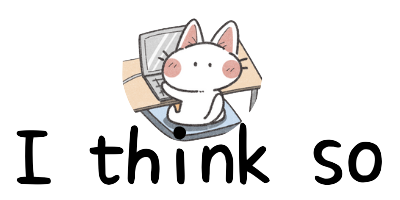










コメント